Thông qua bài viết này, FoneSmart sẽ hướng dẫn bạn các cách để phát hiện và xử lý khi tài khoản Gmail của bạn bị người khác đăng nhập.

Cách giải quyết khi tài khoản Gmail bị người khác đăng nhập
1. Làm sao biết tài khoản Gmail bị người khác đăng nhập
Khi bạn thấy có những dấu hiệu lạ trên tài khoản Google, Gmail hay các dịch vụ của Google khác, có thể có ai đó đang xâm nhập vào tài khoản của bạn mà không có sự đồng ý. Nếu bạn lo ngại rằng tài khoản Google hoặc Gmail của bạn đã bị đột nhập và truy cập từ thiết bị không quen, hãy làm theo các bước sau để kiểm tra xem có tài khoản Gmail bị người khác đăng nhập hay không
1.1. Đăng nhập vào tài khoản Gmail của bạn
Đầu tiên để đăng nhập vào tài khoản Gmail của mình hãy truy cập tại đây.

Đăng nhập vào tài khoản Gmail
Trong trường hợp bạn không thể đăng nhập vào tài khoản Gmail của mình, bạn có thể làm theo những bước sau đây:
Bước 1: Để bắt đầu quá trình khôi phục tài khoản, bạn cần truy cập vào trang web hoặc ứng dụng Gmail đang sử dụng và tìm kiếm liên kết để truy cập vào trang Khôi phục tài khoản.

Bước 2: Bạn sẽ kiểm tra trên thiết bị đã đăng nhập vào tài khoản trước đó của bạn, nhấn "Có" trên thông báo để có thể xác minh danh tính của bạn.

Nếu bạn đã xác minh thông tin đúng và chính xác, bạn sẽ có thể lấy lại quyền truy cập vào tài khoản của mình bằng cách đặt lại mật khẩu để tiếp tục truy cập vào tất cả các dịch vụ và chức năng liên quan khác.
2. Xem lại hoạt động và bảo mật Tài khoản Google bị tấn công của bạn
2.1. Xem lại hoạt động trong tài khoản
Để đảm bảo an toàn cho tài khoản của mình, bạn cần thường xuyên kiểm tra các sự kiện bảo mật trong Tài khoản Google của mình. Để thực hiện điều này, bạn có thể làm theo các bước sau:
Bước 1: Truy cập vào Tài khoản Google của bạn bằng cách đăng nhập vào trang web https://myaccount.google.com/
Bước 2: Trên trang chủ của Tài khoản Google, hãy chọn mục "Bảo mật" từ trình đơn bên trái.

Bước 3: Tại cửa sổ "Bảo mật", bạn sẽ thấy bảng "Hoạt động bảo mật gần đây" hiển thị các hoạt động được thực hiện trên tài khoản của bạn trong khoảng thời gian gần đây. Nhấp vào nút "Xem lại các hoạt động bảo mật" để xem chi tiết về các hoạt động đó.

Bước 4: Duyệt qua danh sách các hoạt động và kiểm tra liệu có bất kỳ hoạt động nào đáng ngờ hay không. Nếu bạn phát hiện bất kỳ hoạt động nào không phải của mình hoặc có dấu hiệu của một hoạt động độc hại, hãy thay đổi mật khẩu ngay lập tức để bảo vệ tài khoản của mình.
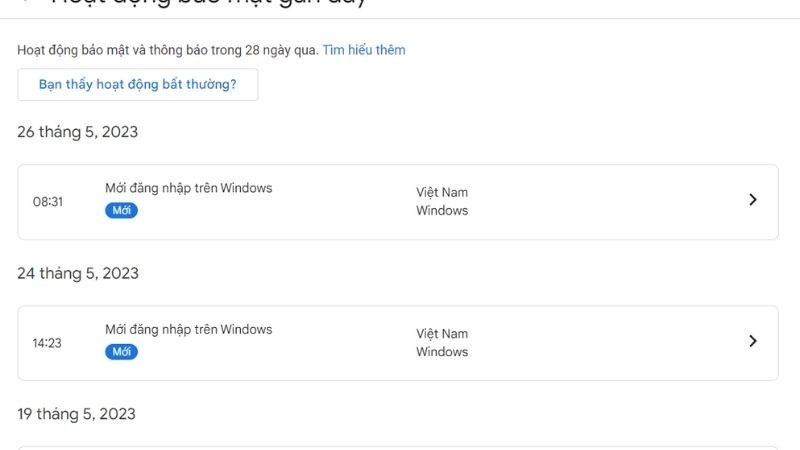
2.2. Xem lại hoạt động trong tài khoản
Bước 1: Truy cập vào Tài khoản Google của bạn bằng cách vào đường dẫn https://myaccount.google.com/ và đăng nhập bằng thông tin tài khoản của bạn.
Bước 2: Trên giao diện chính của Tài khoản Google, bên trái màn hình sẽ có một menu. Bạn hãy di chuột đến mục "Bảo mật" và chọn.

Bước 3: Trong phần "Bảo mật", bạn sẽ thấy một danh sách các hoạt động được liệt kê. Bạn hãy tìm và chọn mục "Quản lý thiết bị" để xem danh sách các thiết bị đang truy cập vào tài khoản của bạn.
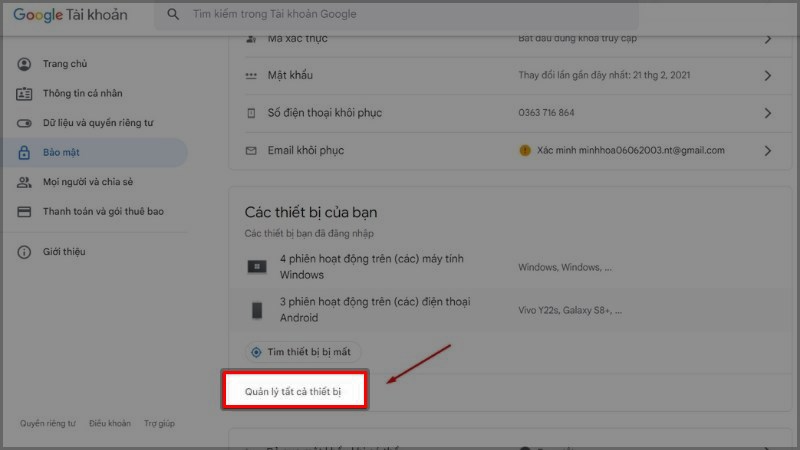
Bước 4: Khi cửa sổ "Quản lý thiết bị" hiện ra, bạn hãy kiểm tra toàn bộ các thiết bị được liệt kê ở đó. Nếu có bất kỳ thiết bị nào mà bạn không nhận ra hoặc không cho phép truy cập, hãy đảm bảo rằng bạn đã đăng xuất khỏi tất cả các thiết bị đó và thay đổi mật khẩu ngay lập tức.

3. Thực hiện các bước bảo mật khác
3.1. Bật tính năng Xác minh 2 bước
Quy trình Xác minh 2 bước là một cách để đảm bảo an toàn cho tài khoản của bạn khỏi các cuộc tấn công từ tin tặc. Bằng cách sử dụng quy trình này, bạn sẽ cần phải xác minh thông tin bằng mật khẩu và thiết bị bạn đang sử dụng.
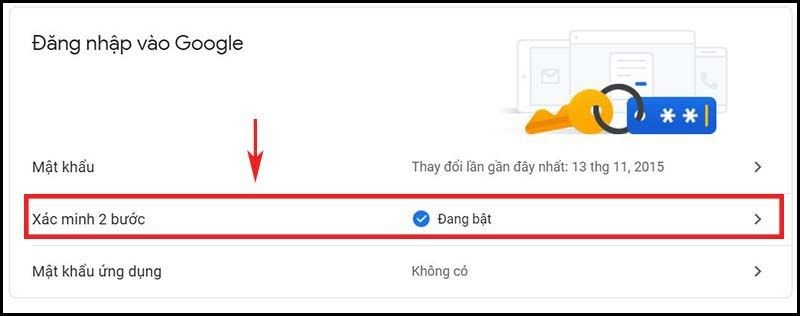
Ngay cả khi mật khẩu của bạn bị đánh cắp, tài khoản của bạn vẫn được bảo vệ bởi sự hiện diện của thiết bị xác minh thứ hai của bạn, chẳng hạn như điện thoại hoặc khóa bảo mật.
3.2. Liên hệ với ngân hàng hoặc chính quyền địa phương
Hãy đảm bảo rằng ngân hàng hoặc chính quyền địa phương của bạn không nhận được bất kỳ tình huống mở tài khoản hay chuyển tiền bất thường nào khác. Điều này đặc biệt quan trọng khi bạn lưu trữ thông tin ngân hàng trong tài khoản, chẳng hạn như thẻ tín dụng đã được lưu trữ trong Google Pay hoặc Chrome, và cũng khi bạn lưu trữ thông tin cá nhân như thông tin thuế hoặc hộ chiếu trong tài khoản.
3.3. Xóa phần mềm độc hại
Nếu bạn nghi ngờ về hoạt động của tài khoản của mình, hãy xóa phần mềm độc hại và cài đặt phần mềm diệt virus tin cậy để bảo vệ tài khoản. Bạn cũng có thể khôi phục lại máy tính về trạng thái ban đầu và cài đặt lại hệ điều hành để tăng cường bảo mật cho tài khoản của mình được an toàn hơn.
3.4. Cài đặt một trình duyệt an toàn hơn
Một số trình duyệt Internet hiện có những hạn chế về khả năng bảo mật, vì vậy việc lựa chọn một trình duyệt an toàn hơn là điều cần được xem xét một cách cẩn thận. Trong số đó, Google Chrome, Microsoft Edge, Cốc Cốc, Fire Fox,... được đánh giá là những sự lựa chọn đáng tin cậy.
3.5. Ngăn chặn hành vi đánh cắp mật khẩu bằng cách sử dụng tiện ích Cảnh báo mật khẩu
Khi bạn nhập mật khẩu trên một trang web không phải của Google, tiện ích Cảnh báo mật khẩu trên Chrome sẽ tự động phát hiện và cung cấp thông báo cho bạn. Điều này mang lại lợi ích đáng kể trong việc bảo vệ thông tin cá nhân và tránh rơi vào bẫy của các trang web lừa đảo.

Tiện ích cảnh báo bảo mật của Chrome
Thông qua tính năng này, Google Chrome giúp bạn nhận ra nguy cơ tiềm ẩn khi có những trang web giả mạo Google, nhằm chiếm đoạt mật khẩu của bạn một cách gian lận gây ra những hậu quả nghiêm trọng, như lộ thông tin cá nhân, vi phạm quyền riêng tư hoặc mạo danh trực tuyến.
3.6. Bảo mật ứng dụng và thiết bị của bạn
Nếu bạn đã cấp quyền truy cập cho các ứng dụng không an toàn, hãy ngay lập tức tắt đi vì chúng có thể gây nguy hại đến tính bảo mật của tài khoản của bạn. Đồng thời, hãy sử dụng tính năng khóa màn hình của thiết bị nếu có để bảo vệ thêm an toàn cho tất cả các dữ liệu sẵn có trong điện thoại của bạn.
3.7. Bảo mật các sản phẩm khác của Google mà bạn sử dụng
-
Gmail: Hãy xem qua những gợi ý bảo mật và xóa bỏ các nhãn, bộ lọc hay quy tắc chuyển tiếp nào mà bạn không thiết lập.
-
Chrome: Hãy gỡ bỏ các tiện ích mà bạn không nhận ra và hãy đảm bảo rằng Chrome của bạn đã được cập nhật lên phiên bản mới nhất.
- Google Drive: Hãy kiểm tra lại hoạt động và phiên bản của các tệp tin của bạn để xem có điều gì lạ không.
- Google Photos: Nếu bạn phát hiện bất kỳ hoạt động chia sẻ album nào mà bạn không nhận ra, hãy ngừng chia sẻ album đó ngay lập tức.
- Vị trí: Hãy tắt tính năng chia sẻ vị trí nếu bạn thấy có dấu hiệu không bình thường.
4. Tổng Kết
Hy vọng bài viết này của FoneSmart đã giúp bạn có cách giải quyết khi tài khoản Gmail bị người khác đăng nhập. Nếu bạn có bất kỳ thắc mắc gì đừng quên để lại bình luận phía dưới và nhớ chia sẻ cho bạn bè và người thân nếu thấy hữu ích nhé! Chúc bạn thành công!


















TVQuản trị viênQuản trị viên
Xin chào quý khách. Quý khách hãy để lại bình luận, chúng tôi sẽ phản hồi sớm